u盘已经插上,但是无法识别怎么办?u盘读不出来了怎么修复?
- 来源: 金舟软件
- 作者:Kylin
- 时间:2025-09-18 20:18:49

比特数据恢复软件
-
官方正版
-
纯净安全
-
软件评分:
 AI摘要
AI摘要
U盘插上电脑不识别?别急,这篇文章帮你一步步解决。先检查USB接口是否松动或接触不良,换个接口试试。如果不行,可能是驱动问题,教你用设备管理器更新或重装驱动。还不行?通过磁盘管理手动分配盘符。如果U盘里有重要数据,推荐用数据恢复软件先抢救文件。大多数问题都能自己搞定,跟着操作就行!
摘要由平台通过智能技术生成想要使用u盘进行数据复制传输,却发现u盘插上无法识别、读不出来,这到底是什么原因导致u盘插上又不显示呢?通过搜索总结,u盘插上无法识别核心原因通常分为连接问题、驱动异常、系统识别故障、u盘硬件损坏四类,下面我们将逐一分析具体情况:
一、排查u盘与电脑基础连接
先排除“物理连接失误”,无需操作系统,直接检查硬件链路:
| 可能原因 | 具体操作 |
|---|---|
| 1.usb接口松动/接触不良 | 1.拔下u盘重新插入(听到“咔嗒”轻响或系统提示音); 2.换一个uSB接口(建议电脑后置接口)。 |
| 2.usb接口故障 | 用其他正常设备(如鼠标)插同一个接口,若也没反应,说明接口坏了,需换接口或修电脑。 |
| 3.u盘接口氧化/变形 | 观察u盘金属接口是否有锈迹、弯曲,可用棉签蘸少量酒精擦拭接口,若变形需谨慎矫正(避免折断针脚)。 |
| 4.供电不足(笔记本/老旧电脑) | 1.笔记本插电源后再插u盘; 2.若u盘是Type-C接口,用带供电的Type-C扩展坞连接。 |
二、修复u盘驱动程序异常(系统驱动没装好/损坏)
Windows系统依赖“u盘驱动”识别设备,驱动异常会直接导致读不出,操作步骤:
✅方法1:检查驱动是否异常
Step1:右键点击桌面「此电脑」→「管理」→左侧选择「设备管理器」;
Step2:若看到「通用串行总线控制器」下有黄色感叹号/问号设备(如“未知uSB设备”“uSB大容量存储设备”),说明驱动异常;
Step3:若没找到“uSB大容量存储设备”,右键点击「通用串行总线控制器」→「扫描检测硬件改动」,让系统重新识别。
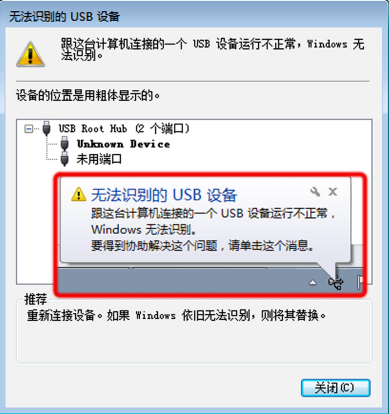
✅方法2:更新/重装驱动
Step1:右键点击异常设备→选择「更新驱动程序」→「自动搜索驱动程序」,让系统自动修复;
Step2:若自动更新失败,右键点击异常设备→「卸载设备」→勾选“删除此设备的驱动程序软件”(可选)→点击「确定」,拔插u盘,系统会自动重装驱动。
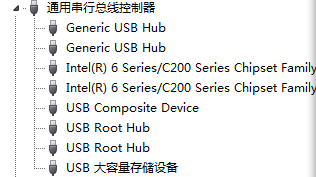
✅方法3:使用金舟驱动大师一键修复驱动异常
Step1:安装并运行金舟驱动大师,全面体检电脑驱动,包括显卡、声卡、网卡、主板和外接设备。
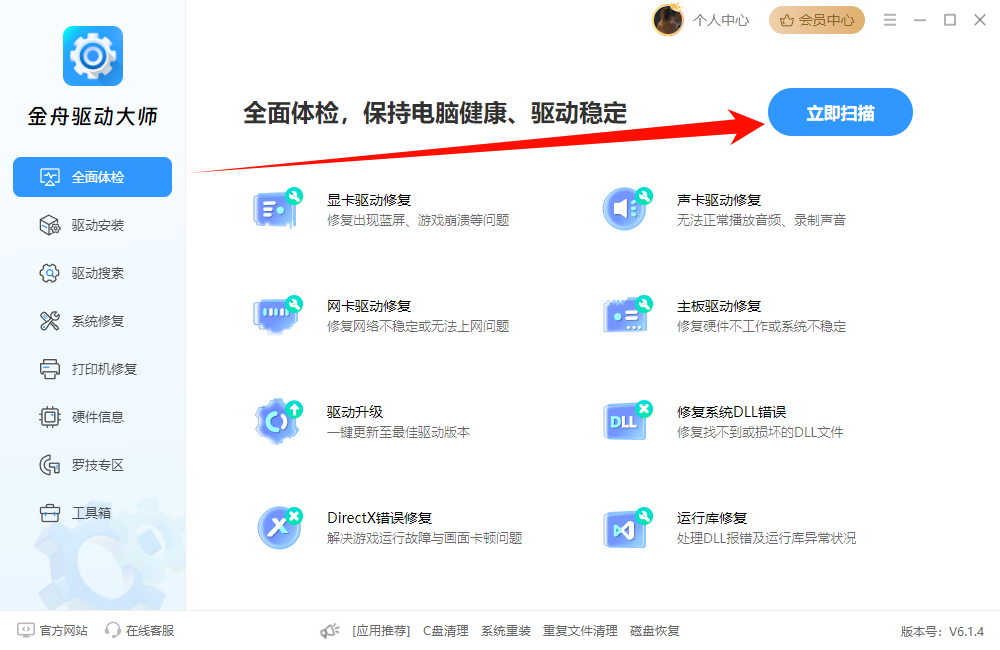
Step2:电脑全面扫描完成后,弹窗驱动错误窗口,点击“立即修复”,一键解决驱动异常/故障。
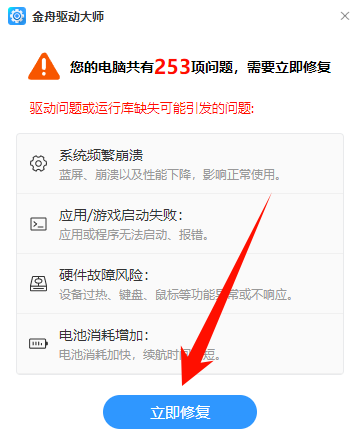
三、通过磁盘管理解决“系统能识别但没显示u盘”
若u盘已被系统识别,但「此电脑」里没显示盘符(常见于新u盘、分区丢失),需手动分配盘符:
Step1:右键「此电脑」→「管理」→左侧「磁盘管理」。右键“未分配”→「新建简单卷」→按向导下一步,分配一个未使用的盘符(如F、G盘),完成后「此电脑」会显示u盘;
Step2:若看到“磁盘未知/未初始化”:说明u盘分区表损坏,若有重要数据,先跳过初始化;若没数据,可右键「初始化磁盘」,再分配盘符。
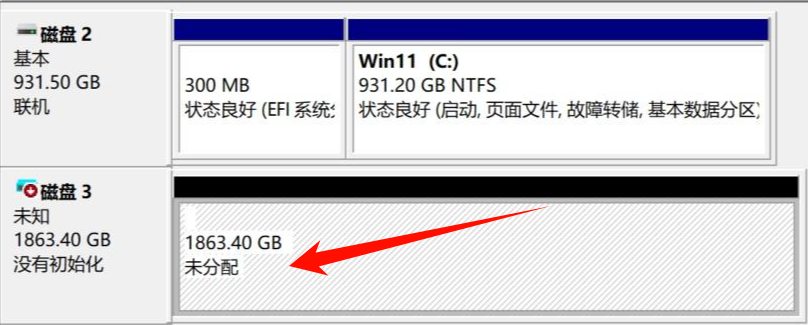
四、u盘读不出来了修复数据
若u盘里有重要数据且无法识别,第一时间应停止对u盘进行写入文件或其他操作,并快速使用数据恢复软件进行扫描,以免造成数据覆盖,丢失重要数据。
Step1:安装运行比特数据恢复软件,选择“U盘/内存卡恢复”,点击“开始恢复”按钮。
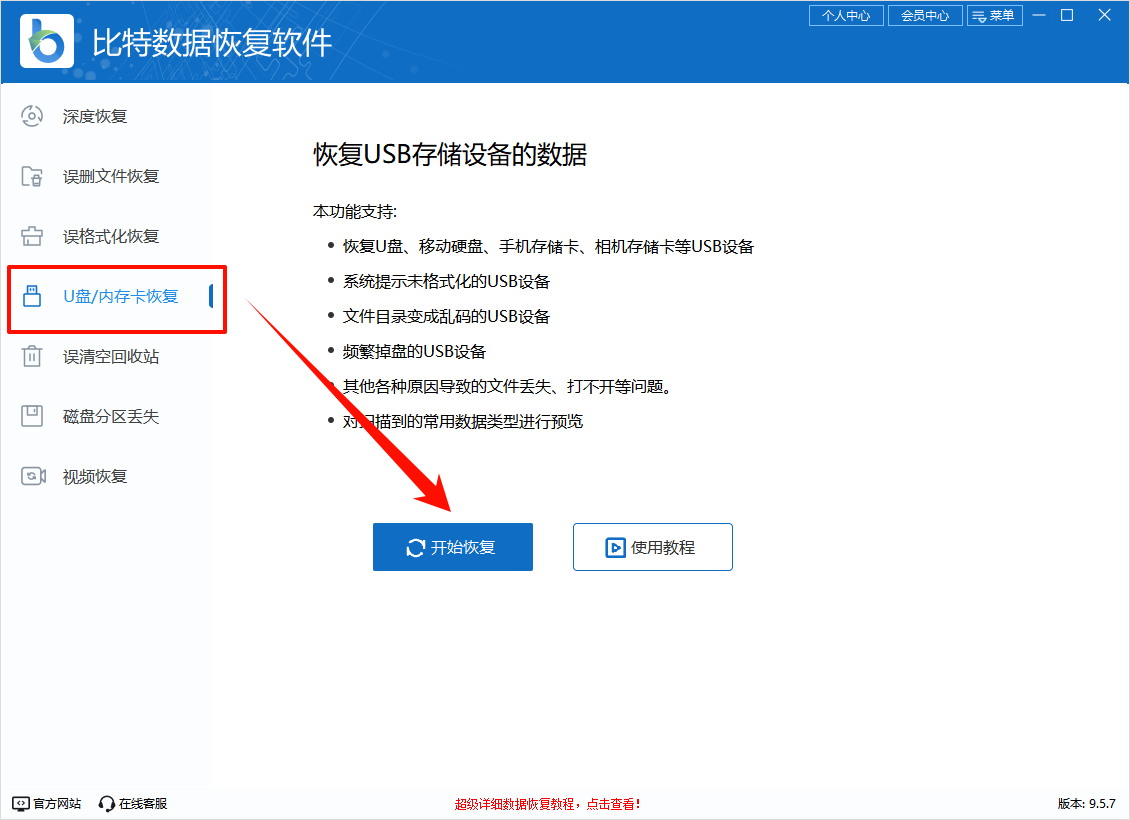
Step2:选择U盘磁盘符号,点击“扫描”。数据恢复软件进行全方面的U盘数据扫描。点击数据文件夹进行查看,勾选想恢复的重要文件。选择保存在一个空间相对充足的位置中,等待数据恢复成功之后就可以啦。
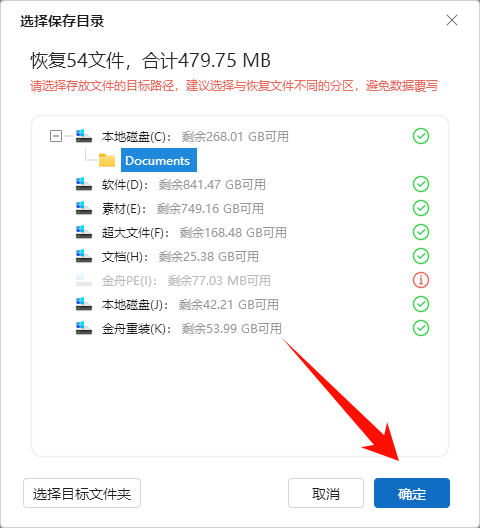
五、u盘无法读取/修复常见问题FAQ
| 问题 | 原因&解决 |
|---|---|
| 1.u盘在别人电脑能识别,自己电脑不行? | 大概率是自己电脑的uSB接口故障、驱动异常,按“第二步修复驱动”或“第一步换接口”操作。 |
| 2.识别后提示“需要格式化才能使用”,能格式化吗? | -若u盘里没数据:直接格式化(选NTFS格式,兼容Windows);-若有数据:先不要格式化,用「比特数据恢复软件」「Recuva」等工具尝试恢复数据,再格式化(提示格式化通常是分区表损坏或文件系统错误)。 |
| 3.笔记本插u盘没反应,插鼠标有反应? | 可能是u盘供电需求高(如大容量移动硬盘伪装的u盘),笔记本前置接口供电不足,换后置接口或用带供电的扩展坞。 |
| 4.u盘灯亮但读不出来? | 灯亮只说明通电,不代表数据链路正常,按“第二步查驱动”“第三步磁盘管理”排查(大概率是驱动或分区表问题)。 |
总结:
优先排查u盘与电脑连接和电脑驱动,这两类问题占比90%以上;如不幸u盘修复不了,建议第一时间使用比特数据恢复软件等数据恢复软件,帮助我们恢复重要数据。如果有电脑驱动异常修复、dll丢失修复等问题,可以访问金舟办公官网进行查找专业解决方案。
推荐阅读:
温馨提示:本文由金舟软件网站编辑出品转载请注明出处,违者必究(部分内容来源于网络,经作者整理后发布,如有侵权,请立刻联系我们处理)
 已复制链接~
已复制链接~






































































































































